Exibir posts aleatórios em seu site WordPress pode melhorar o engajamento do usuário, apresentando aos visitantes uma gama mais ampla de seu conteúdo, incentivando-os a explorar mais do que você oferece.
No passado, exibimos posts aleatórios no blog WPBeginner, então aprendemos algumas maneiras diferentes de fazer isso. Em nossa experiência, a abordagem mais fácil e eficaz é usar um plugin como WPCode ou Recent Posts Widget Extended.
Neste artigo, mostraremos como exibir facilmente posts aleatórios no WordPress usando ambas as ferramentas.
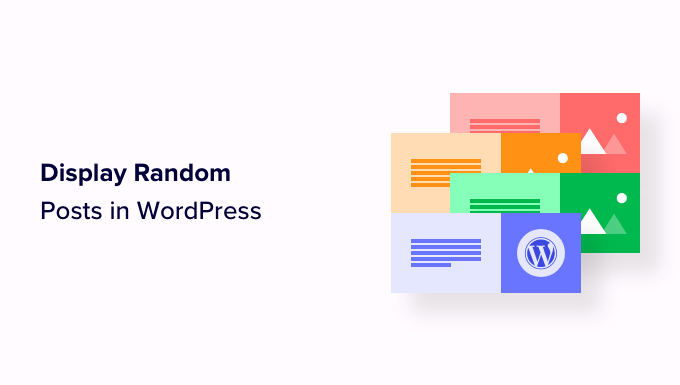
Por que exibir posts aleatórios no WordPress?
Por padrão, o WordPress lista seus posts de blog em ordem cronológica inversa (do mais novo para o mais antigo). Isso permite que os usuários vejam seus posts mais recentes primeiro.
No entanto, a maioria dos usuários não verá seus artigos mais antigos. Por exemplo, se você administra seu blog WordPress há muito tempo, seus artigos mais antigos não serão exibidos de forma proeminente em nenhum lugar do site.
Uma maneira de superar isso é tornar o link interno um hábito. Vincular seus artigos mais antigos em novos posts ajudará os usuários a descobri-los. Isso também aumentará suas visualizações de página e melhorará o SEO.
Outra maneira de contornar esse problema é exibir posts aleatórios em suas páginas, posts ou barra lateral do WordPress.
Isso ajuda os usuários a descobrir conteúdo que eles podem não ter encontrado de outra forma e também permite que você exiba posts mais antigos, melhorando a experiência geral do usuário.
Dito isso, vamos ver como você pode exibir facilmente posts aleatórios no WordPress. Cobriremos dois métodos, e você pode usar os links rápidos abaixo para pular para o que deseja usar:
- Método 1: Exibir Posts Aleatórios no WordPress Usando WPCode (Recomendado)
- Método 2: Exibir Posts Aleatórios na Barra Lateral do WordPress Usando o Widget de Posts Recentes Estendido
- Bônus: Otimize Seus Posts de Blog Para SEO
Método 1: Exibir Posts Aleatórios no WordPress Usando WPCode (Recomendado)
Se você está procurando uma maneira fácil e personalizável de mostrar posts aleatórios no WordPress, então este método é para você.
Muitos tutoriais dirão para fazer isso adicionando código ao arquivo functions.php do seu tema. No entanto, o menor erro ao digitar o código pode quebrar seu site e torná-lo inacessível.
É por isso que recomendamos o uso do WPCode, que é o melhor plugin de snippets de código do WordPress no mercado. É a maneira mais fácil e segura de adicionar código personalizado ao seu site.
Primeiro, você precisa instalar e ativar o plugin WPCode. Para instruções detalhadas, consulte nosso guia para iniciantes sobre como instalar um plugin do WordPress.
Observação: Você também pode usar o plugin gratuito WPCode para este tutorial. No entanto, a atualização para a versão Pro lhe dará acesso a uma biblioteca na nuvem de snippets de código, lógica condicional inteligente e muito mais.
Após a ativação do plugin, vá para a página Snippets de Código » + Adicionar Snippet na barra lateral de administração do WordPress.
Uma vez lá, clique no botão ‘+ Adicionar Snippet Personalizado’ sob a opção ‘Adicionar Seu Código Personalizado (Novo Snippet)’.

Em seguida, você precisa selecionar ‘Snippet PHP’ como o tipo de código na lista de opções que aparecem na tela.

Você será então levado para a página ‘Criar Snippet Personalizado’, onde pode começar digitando um nome para o snippet de código.
Este título é apenas para sua referência e não será exibido no front-end do site.
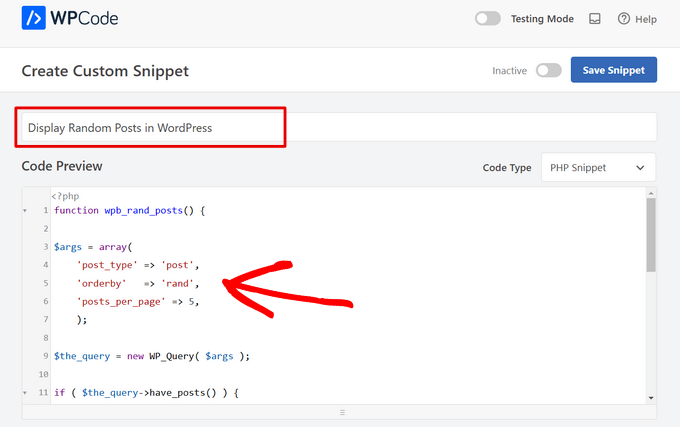
Em seguida, basta copiar e colar o seguinte código na caixa ‘Pré-visualização do Código’:
function wpb_rand_posts() { $args = array( 'post_type' => 'post', 'orderby' => 'rand', 'posts_per_page' => 5, ); $the_query = new WP_Query( $args ); if ( $the_query->have_posts() ) { $string .= '<ul>'; while ( $the_query->have_posts() ) { $the_query->the_post(); $string .= '<li><a href="'. get_permalink() .'">'. get_the_title() .'</a></li>'; } $string .= '</ul>'; /* Restore original Post Data */ wp_reset_postdata(); } else { $string .= 'no posts found'; } return $string; } add_shortcode('wpb-random-posts','wpb_rand_posts'); add_filter('widget_text', 'do_shortcode'); Ao ativar, este código exibirá 5 posts aleatórios em seu site. Você também pode alterar o valor de 'posts_per_page' para um número diferente.
Em seguida, role para baixo até a seção ‘Insertion’ e escolha o modo ‘Auto Insert’.
Mesmo após escolher este modo, você precisará adicionar o shortcode [wpb-random-posts] à barra lateral, página ou postagem do seu site para exibir posts aleatórios.
Lembre-se de que este shortcode não é um resultado do recurso 'Shortcode' do WPCode e faz parte do próprio trecho de código.

Finalmente, role de volta para o topo e mude o interruptor ‘Inativo’ para ‘Ativo’.
Depois disso, basta clicar no botão 'Salvar Snippet' para armazenar suas alterações.
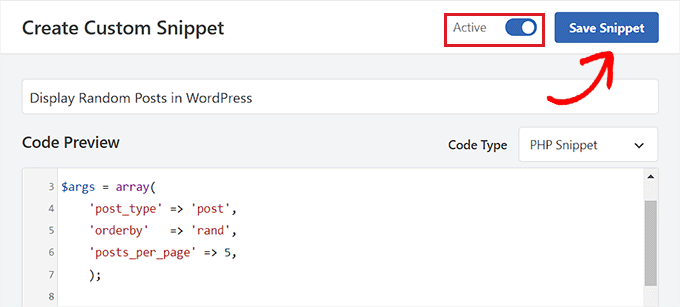
Exibir Posts Aleatórios em uma Página ou Postagem do WordPress
Depois de salvar seu trecho de código, você pode exibir posts aleatórios na página ou postagem do seu site usando este método.
Primeiro, abra uma página/postagem nova ou existente no painel do WordPress.
Em seguida, clique no botão ‘Adicionar Bloco’ (+) no canto superior esquerdo da tela para abrir o menu de blocos. A partir daqui, encontre e adicione o bloco Shortcode à página ou postagem do WordPress.
Depois disso, basta copiar e colar o seguinte shortcode no bloco:
[wpb-random-posts]
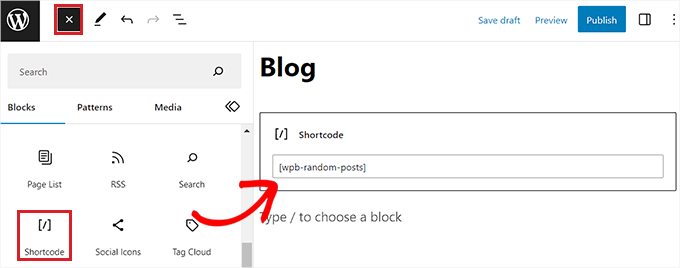
Finalmente, clique no botão ‘Publicar’ ou ‘Atualizar’ no topo para salvar suas alterações.
Agora, você pode visitar seu site WordPress para conferir as postagens aleatórias.
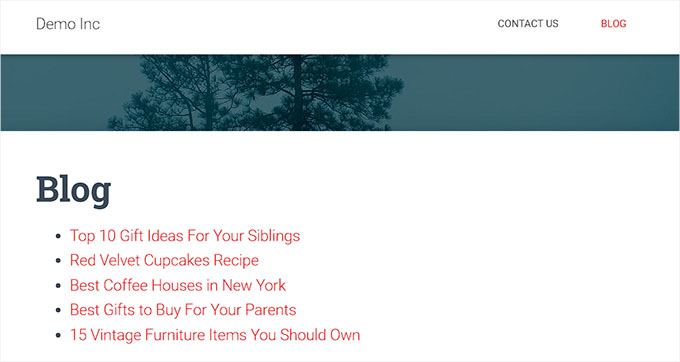
Exibir Postagens Aleatórias na Barra Lateral como um Widget
Se você estiver usando um tema clássico, este método é para você.
Primeiro, você precisa visitar a página Aparência » Widgets na barra lateral de administração do WordPress.
Uma vez lá, basta clicar no botão ‘Adicionar Bloco’ (+) no canto superior esquerdo da tela para abrir o menu de blocos.
A partir daqui, localize e adicione o bloco Shortcode na aba ‘Barra Lateral’. Em seguida, copie e cole o seguinte shortcode no bloco:
[wpb-random-posts]
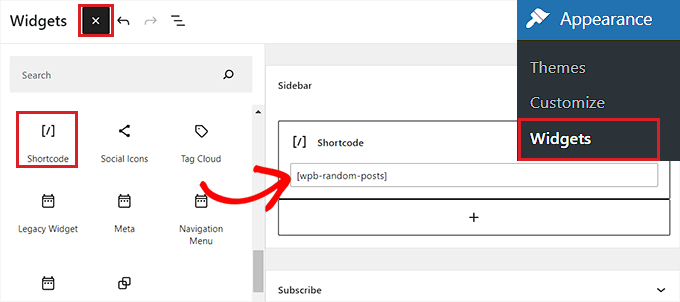
Finalmente, clique no botão ‘Atualizar’ no topo para salvar suas alterações.
Agora, você pode visitar seu site para conferir as postagens aleatórias exibidas na barra lateral do seu WordPress.
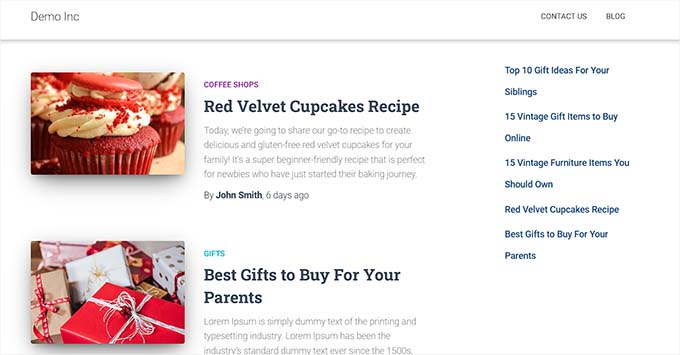
Exibir Postagens Aleatórias em um Tema de Bloco
Se você estiver usando um tema baseado em blocos com o editor completo do site, este método é para você.
Você pode começar visitando a página Aparência » Editor na barra lateral de administração do WordPress. Isso iniciará o editor completo do site do WordPress.
Aqui, você precisa clicar no botão ‘Adicionar Bloco’ (+) no canto superior esquerdo e adicionar o bloco Shortcode ao seu local preferido no site.
Depois disso, copie e cole o seguinte shortcode no bloco:
[wpb-random-posts]
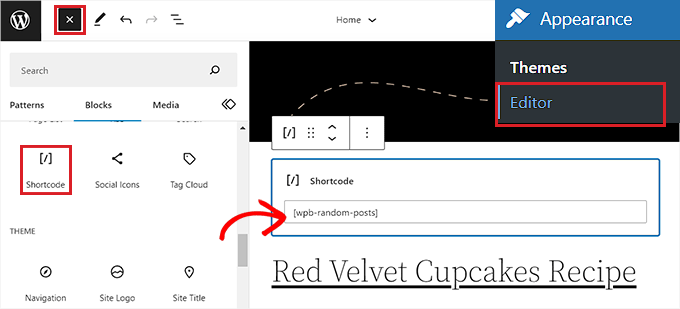
Finalmente, clique no botão ‘Salvar’ no topo para armazenar suas alterações.
Agora, você pode visitar seu site para ver a lista aleatória de postagens.
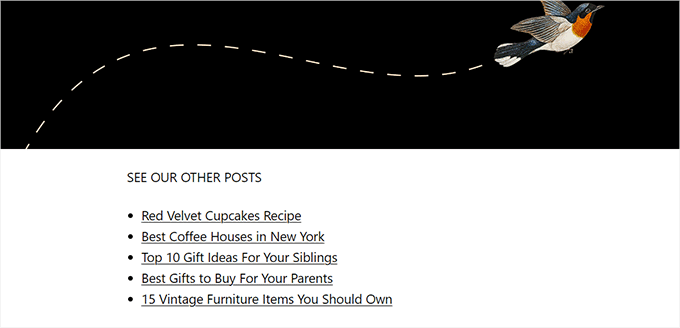
Método 2: Exibir Posts Aleatórios na Barra Lateral do WordPress Usando o Widget de Posts Recentes Estendido
Este método é para você se quiser exibir posts aleatórios na barra lateral do seu WordPress sem usar nenhum código.
Primeiro, você precisa instalar e ativar o plugin Recent Posts Widget Extended. Para instruções, você pode ver nosso tutorial sobre como instalar um plugin do WordPress.
Aviso: Tenha em mente que o plugin não foi testado com as versões mais recentes do WordPress. No entanto, quando o usamos em nosso site em tempo real, ele parece estar funcionando bem. Para detalhes, veja nosso guia sobre plugins desatualizados do WordPress.
Assim que o plugin for ativado, você pode simplesmente exibir posts aleatórios na barra lateral do seu WordPress usando um bloco.
No entanto, ele só funciona para a área de widgets em temas clássicos do WordPress. Se você estiver usando um tema de blocos, o bloco do plugin não estará disponível.
Da mesma forma, o plugin não permite que você exiba posts aleatórios em uma página ou post do WordPress.
Para exibir posts aleatórios na barra lateral do WordPress, visite a página Aparência » Widgets no painel de administração.
Aqui, clique no botão ‘Adicionar Bloco’ (+) no canto superior esquerdo da tela para abrir o menu de blocos. Em seguida, encontre e adicione o bloco Recent Posts Extended na aba ‘Barra Lateral’.
Isso abrirá as configurações de configuração do bloco. Aqui, você pode começar digitando um título a ser exibido acima da sua lista de posts aleatórios.
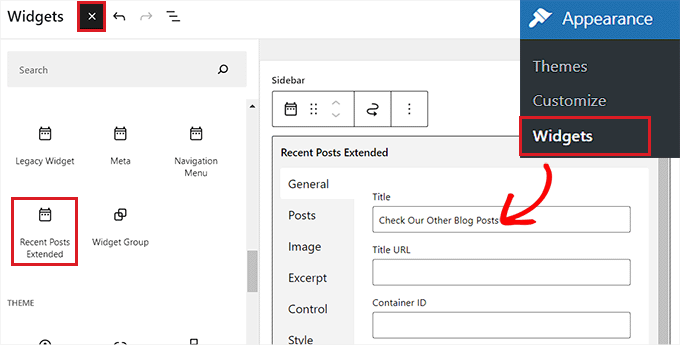
Depois de fazer isso, mude para a aba ‘Posts’ na coluna à esquerda.
A partir daqui, você pode selecionar o tipo de post, status do post e a ordem dos posts que você deseja exibir em seu site. Você também pode escolher um tipo de post personalizado.
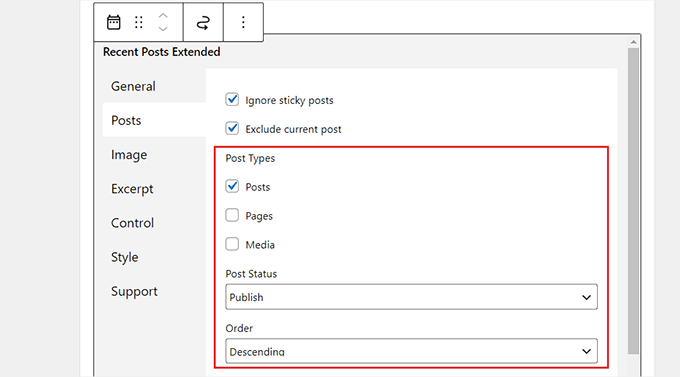
Em seguida, role para baixo até o menu suspenso ‘Orderby’ e selecione a opção ‘Random’. Se você não configurar esta configuração, o bloco exibirá apenas os posts mais recentes publicados em seu site.
Depois disso, você também pode limitar as postagens a certas categorias selecionando-as na seção ‘Limitar a Categoria’.
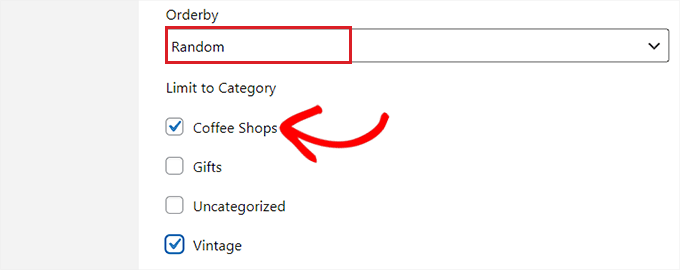
Você também pode configurar as opções para miniaturas, trechos, CSS personalizado e mais, alternando para outras abas no bloco.
Finalmente, clique no botão ‘Atualizar’ no topo para salvar suas alterações. Agora você pode visitar seu site para ver as postagens aleatórias exibidas na barra lateral do WordPress.
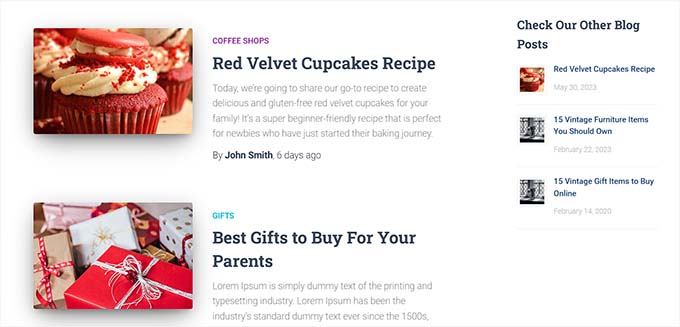
Bônus: Otimize Seus Posts de Blog Para SEO
Além de exibir postagens aleatórias em seu site WordPress, também é importante otimizar cada postagem para SEO.
Isso melhorará as classificações do seu site nos motores de busca e trará mais tráfego, ajudando você a gerar leads.
Para otimizar suas postagens de blog corretamente, recomendamos o uso de ferramentas de pesquisa de palavras-chave como o Gerador de Palavras-Chave WPBeginner. Essas ferramentas permitirão que você encontre palavras-chave relevantes para usar em seu conteúdo.

Além disso, você também pode usar ferramentas de assistente de escrita de SEO como o Semrush para descobrir palavras-chave LSI e relacionadas, alterar o tom da linguagem e descobrir o comprimento médio do artigo.
Você também pode usar o All in One SEO para melhorar ainda mais a qualidade do seu conteúdo. É o melhor plugin de SEO para WordPress do mercado que permite adicionar FAQs e vem com um analisador de títulos, gerador de títulos com IA, esquema de artigos, assistente de links e muito mais.

Todos esses recursos podem, em última análise, ajudá-lo a aumentar a qualidade e o SEO de suas postagens de blog. Para mais detalhes, você pode ver nossa análise completa do AIOSEO.
Outras dicas para aumentar o ranking das postagens de blog incluem o uso de categorias e tags, a melhoria da legibilidade, a adição de uma meta descrição e o uso de conteúdo visual como vídeos e imagens em suas postagens.
Para saber mais, você pode ver nosso guia para iniciantes sobre dicas para otimizar suas postagens de blog.
Esperamos que este artigo tenha ajudado você a aprender como exibir postagens aleatórias no WordPress. Você também pode querer ver nosso guia para iniciantes sobre como reordenar facilmente postagens no WordPress e nosso tutorial sobre como criar uma postagem privada no WordPress.
Se você gostou deste artigo, por favor, inscreva-se em nosso Canal do YouTube para tutoriais em vídeo do WordPress. Você também pode nos encontrar no Twitter e no Facebook.





Dayo Olobayo
Já tentei vários métodos para exibir posts aleatórios, mas nenhum deles funcionou tão bem quanto este método de consulta personalizada. Este tutorial é fácil de entender e adorei como você forneceu exemplos e trechos de código para ajudar a ilustrar o processo. Sua experiência me poupou muito tempo e frustração. Continue compartilhando seu conhecimento conosco!
Jiří Vaněk
Pelo que entendi, o código não inclui imagens destacadas dos posts. Existe alguma opção com código para exibir posts com imagens destacadas também?
WPBeginner Support
Talvez você queira dar uma olhada nos posts mais recentes do blog no editor de blocos para isso.
Admin
Jiří Vaněk
Obrigado pelo conselho. Sim, isso funciona para mim. Eu uso Elementor e ocasionalmente Seed Prod. Como nunca uso o Gutenberg, essa opção nunca me ocorreu. Eu simplesmente não sabia que o Gutenberg tinha esse bloco. Obrigado pela dica.
Chris Smith
Meus posts fixos sempre aparecem nos meus posts aleatórios. Existe alguma maneira de excluir posts fixos deste código?
WPBeginner Support
Para conseguir isso, recomendamos usar o plugin do segundo método em vez de ajustar o código.
Admin
Michael
Existe uma maneira fácil de armazenar em cache os resultados por um certo período de tempo em vez de randomizar toda vez? Talvez atualizar uma vez a cada 24 horas para reduzir a carga nas chamadas do banco de dados a cada vez?
WPBeginner Support
Para essa funcionalidade, você precisaria verificar com o suporte do plugin se ela está disponível.
Admin
Marvin Duru
Por favor, tentei adicionar o shortcode em uma posição específica do meu site, não dentro do post em PHP, mas a seção de posts aleatórios não foi exibida, apenas mostrou meu texto “[wpb-random-posts]”.
O que devo fazer?
WPBeginner Support
Ao usar o editor de blocos, você deve garantir que está adicionando-o usando um bloco de shortcode.
Admin
Zeynep
Obrigado, o código funciona perfeitamente. Mudei a primeira página do meu site WordPress para index.html, o que preciso para executar [wpb-random-posts] na minha página HTML? Meu inglês é um pouco fraco, espero que você me entenda.
WPBeginner Support
Você precisaria que a página fosse uma página do WordPress para que um shortcode do WordPress funcionasse.
Admin
Elle
Como você faria para estilizar isso? Estou confuso sobre como controlar o design disso, nunca trabalhei com estilização em PHP.
WPBeginner Support
Dependeria do estilo que você deseja adicionar para o que precisa ser feito. Você pode adicionar uma classe no código HTML para ter algo para direcionar.
Admin
Maria Cristhiane Amorim
Olá! Posso fazer isso em uma listagem?
WPBeginner Support
Você precisaria esclarecer o que quer dizer com isso
Admin
Rob Packenham
Obrigado pelo artigo útil.
Tenho uma pergunta — as páginas do meu site WordPress incluem uma barra lateral com um widget de post aleatório (excertos).
Um problema é que o Google indexa as páginas e 'vê' os excertos de posts aleatórios como conteúdo para a página. Portanto, na pesquisa do Google, uma página pode aparecer como correspondente a um termo de pesquisa apenas porque um dos excertos de posts aleatórios na página correspondeu ao termo (não o conteúdo principal da página).
Mas, quando um usuário clica no link nos resultados da pesquisa do Google, ele verá a página com um conjunto diferente de excertos de posts aleatórios na barra lateral — não o excerto de post com o texto correspondente. Portanto, parece para eles uma má pesquisa.
Idealmente, eu gostaria de excluir os trechos aleatórios de posts do índice do Google, ou seja, escondê-los do Google, mas isso não parece possível (?).
Se você tiver alguma sugestão, eu agradeceria! Obrigado.
Jun Enriquez
Tentei isto e destruiu meu site, como faço para redefinir isso?
Erro HTTP 500
Por favor, ajude
Obrigado
Jun
Yin
Muito obrigado por compartilhar isso. Usei outro plugin para posts aleatórios que não funciona mais. Então encontrei seu site e instalei o plugin. Funciona perfeitamente.
Lisa
Olá, e obrigado por este tutorial útil!
Você pode me dizer qual seria o trecho de código para adicionar para exibir posts aleatórios que estão em uma categoria específica? Meu tema não exibe uma barra lateral, então não posso usar o plugin e ele já tem uma exibição de posts aleatórios sob cada artigo, mas posts de todas as categorias são incluídos e exibidos então. Tentei verificar o código do tema e adicionar 'post_category' => 'nome-da-categoria', mas não funciona. Alguma ideia?
Raff
Olá! Só queria perguntar o que acontece se eu quiser mudar o post aleatório toda semana ou em qualquer momento. Por exemplo, exibo um conjunto de posts aleatórios, ele não mudará até 7 dias ou em qualquer momento. Obrigado!
Abhimanyu Kashyap
Muito obrigado, consegui exibir posts aleatórios. Mudei o número de posts para 1 para exibir 1 post aleatório. Existe uma maneira melhor de fazer isso?
Eu também gostaria de saber como posso usar uma variável em vez de tipo de post e inserir uma onde coloco o shortcode, por exemplo – [wpb-random-posts('post')].
Como posso conseguir isso??
devender
obrigado por compartilhar este código, é muito útil……..
Nate
Definir posts para orderly => ‘rand’ é uma medida paliativa. Claro, o post é exibido ‘aleatoriamente’, mas como DI SEKITAR mencionou acima, qual o uso de exibir um post aleatório se ele será o mesmo post aleatório toda vez que alguém visitar o site?
Nate
Queria dizer ‘orderby’… Fui corrigido
smehsan
Desculpe, mas a string não estava funcionando e eu apenas a tornei global e agora funciona bem.
global $string;
Marléne Rose Shaw
Obrigado por este ótimo tutorial. Existe alguma maneira de eu obter o shortcode e depois exibir as postagens aleatórias abaixo do conteúdo em uma página em vez da barra lateral??
Katherine
JAYKAY
Para excluir a postagem atual, adicione
‘post__not_in’ => array(get_the_id())
à consulta.
Então seus argumentos agora serão:
$args = array( 'post_type' => 'post', 'orderby' => 'rand', 'posts_per_page' => 5, 'post__not_in' => array(get_the_id()), );
JAYKAY
Funciona bem com este trecho de código.
Obrigado KATHERINE
di sekitar
informação muito legal,
Eu tentei usar o plugin que você mencionou, mas tenho uma grande dúvida.
Como fazer com que os posts aleatórios sejam diferentes para cada visitante ou dispositivo que acessa meu site?
porque tentei acessar meu site usando outro notebook e smartphone, mas os posts aleatórios desses 2 dispositivos são os mesmos.
JayKay
Olá,
O Advanced Random Posts Widget é um plugin muito bom, mas tenho um problema.
Como você poderia excluir a postagem atual/ativa ao exibir uma postagem aleatória?
É possível corrigir isso?
O problema é o mesmo com o código do método 2.
Harry Stoddart
Use a variável “Offset” para pular os últimos X posts.
Khalil Sillah
Como iniciante, que lista de materiais eu precisaria para aprender WordPress?
Ahm Clex
Um PC, Wi-Fi e dedicação. É tudo o que você precisa para aprender qualquer coisa hoje em dia.
Gaurav Khurana
obrigado por isso. eu sempre estava pensando sobre isso, já que por padrão os posts mais recentes ficam visíveis na página inicial. Obrigado por isso, definitivamente usarei este plugin